在Excel中,我们经常需要进行各种数学运算,包括计算平方根。本次将介绍如何在Excel中计算平方根,帮助读者更好地利用Excel进行数学运算。

电脑品牌型号:Dell XPS 15
操作系统版本:Windows 10
Excel版本:Microsoft Excel 2019
1、在Excel中,可以使用SQRT函数来计算平方根。该函数的语法为:SQRT(number),其中number是要计算平方根的数值。
2、首先,在一个单元格中输入要计算平方根的数值,例如在单元格A1中输入25。
3、然后,在另一个单元格中输入函数表达式=SQRT(A1),例如在单元格B1中输入=SQRT(A1)。
4、按下回车键,Excel会自动计算并显示平方根的结果。
1、除了使用SQRT函数,还可以使用公式来计算平方根。公式为:=number^0.5,其中number是要计算平方根的数值。
2、同样地,在一个单元格中输入要计算平方根的数值,例如在单元格A1中输入25。
3、然后,在另一个单元格中输入公式表达式=A1^0.5,例如在单元格B1中输入=A1^0.5。
4、按下回车键,Excel会自动计算并显示平方根的结果。
总结:
通过使用SQRT函数或公式,我们可以在Excel中轻松计算平方根。这对于需要进行数学运算的用户来说非常方便。在日常工作和学习中,我们可以利用Excel的强大功能来提高工作效率和准确性。

系统工具 102.0M
手写输入法下载免费app,专为中老年人打造的手写键盘输入法软件,完全免费,使用流程,智能识别,便捷输入,让手写输入更快捷、更轻松,还提供大量表情包资源,打字、聊天更省心。
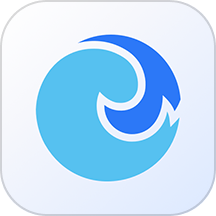
商务办公 58 MB
筋斗云APP免费版是一款为用户提供期货交易服务的软件,在软件中用户可以获取到丰富的行情数据信息,让用户可以通过查看期货交易的行情数据来了解到最新的行情动向情况,用户可以在线将感兴趣的期货产品添加自选,这样

出行购物 26.2M
山河村app,农产品在线购物商品,主打乌金猪产品,商品丰富,价格实惠,各种优质农产品在线交易,方便轻松,为用户带来更便捷的农产品交易体验。

资讯阅读 17.3 MB
舆情通是舆情大数据服务平台,随时随地的掌握最新的实时消息。并且能让你及时的发现网络口碑,发现负面舆情。维护品牌的声誉。并能进行快速的分析,满足多样化信息分析需求。舆情通官方版介绍舆情通是指基于海量网络

影音播放 47.2 MB
月亮影视大全最新版为用户打造一个全新的追剧平台,在这里你可以轻松订阅你喜欢看的影视类型,我们为你第一时间推荐最近最热门的影视资源,保证你能第一时间了解到并且开始你的追剧之旅!月亮影视大全app介绍:无需会

生活服务 26.5M
爱达杂货铺app,汇聚各种资源工具,全面覆盖购物、娱乐、生活、学习等多方面内容,超多资源一键搜索,各种工具免费使用,为用户带来超多便利,有需要的小伙伴欢迎前来下载体验。

影音播放 54.6M
韩剧TV手机版是一款专为广大韩剧爱好者打造的追剧神器,网络全网最新热门韩剧,你想看的韩剧在这里都会找到;最给力的直播,同步韩国当地各大电视台,让你可以第一时间收看最新韩剧。App提供的所有韩剧剧集,完全免费
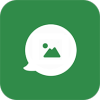
生活服务 5.1M
微信助手app是一款非常专业的微信辅助清理软件,具备了强大的数据管理功能,提供了导出图片、信息,清理垃圾等实用功能,让你使用微信更加的流畅,也不必担心聊天信息的流失。

影音播放 86.6M
百视TV手机版,百事通电视安卓客户端。海量视频包括,百视TV拥有电影、电视剧、综艺视频在线观看,海量原创综艺超清直播,独家内容天天追,片单随心刷,看你想看。

社交聊天 5.62 MB
ulinix官方版主要是为维吾尔族的朋友们所设计打造的,内含超多种功能,你可以通过本软件在线查看新闻、交友聊天等,贴心的设计,将会令你用起来爱不释手!ulinix手机版简介ulinix是个趣发现,看新闻,品读书,全新阅读体验